Jak wyczyścić pamięć podręczną w Microsoft Edge
Co wiedzieć
- wciśnij ikona z trzema kropkami w prawym górnym rogu. Iść do Ustawienia > Prywatność... > Wybierz, co wyczyścić. Wybierz dane i zakres czasu. naciskać Wyczyść teraz.
- Aby wyczyścić przy zamknięciu, naciśnij ikona z trzema kropkami w prawym górnym rogu. Wybierz Ustawienia > Prywatność... > Wybierz...jasne za każdym razem... > Wybierz, co wyczyścić.
W tym artykule wyjaśniono, jak wyczyścić w pamięci podręcznej dane ze stron internetowych na Microsoft Edge Okna przeglądarka internetowa, zarówno ręcznie, jak i automatycznie przy każdym wyjściu z przeglądarki. Instrukcje dotyczą przeglądarki Microsoft Edge w wersji 81 w systemie operacyjnym Windows 10.
Jak wyczyścić pamięć podręczną?
Aby wyczyścić pamięć podręczną w Microsoft Edge, wykonaj następujące czynności:
Otwórz Microsoft Edge.
-
Wybierz Ustawieniaorazjeszcze (ikona, która wygląda jak trzy kropki).

-
Wybierz Ustawienia.

-
w Ustawienia pasek boczny, wybierz Prywatność i usługi.

-
Pod Wyczyść dane przeglądania, Wybierz Wybierz, co wyczyścić.

-
w Wyczyść dane przeglądania, zaznacz pole wyboru dla każdego typu danych, takich jak historia przeglądania, pliki cookie i hasła, które chcesz wyczyścić z pamięci podręcznej.
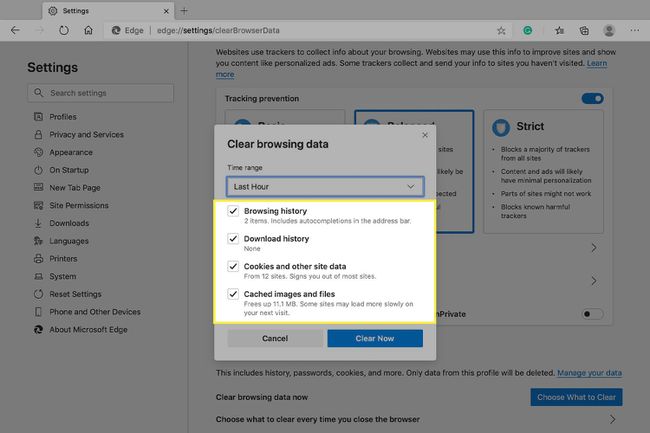
Od Zakres czasu wybierz, jak daleko wstecz Microsoft Edge powinien opróżniać pamięć podręczną (na przykład wszystko z ostatniej godziny, z ostatnich siedmiu dni lub przez cały czas).
Wybierz Wyczyść teraz.
Jak wyczyścić pamięć podręczną po zamknięciu okna przeglądarki?
Możesz także ustawić Microsoft Edge, aby automatycznie czyścił pamięć podręczną za każdym razem, gdy zamykasz okno przeglądarki. Aby to zrobić, wykonaj następujące czynności:
Otwórz Microsoft Edge.
-
Wybierz Ustawieniaorazjeszcze.

-
Wybierz Ustawienia.

-
Na pasku bocznym Ustawienia wybierz Prywatność i usługi.

-
Pod Wyczyść dane przeglądania, Wybierz Wybierz, co chcesz wyczyścić za każdym razem, gdy zamkniesz przeglądarkę.

-
w Wyczyść dane przeglądania przy zamknięciu, wybierz opcję obok każdej pamięci podręcznej, którą chcesz wyczyścić po zamknięciu okna przeglądarki.
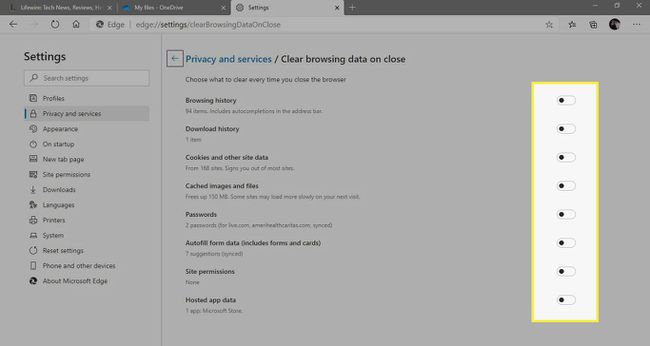
Zamknij Ustawienia w Microsoft Edge.
Powody, dla których warto wyczyścić pamięć podręczną
Pamięć podręczna składa się z elementów, które Microsoft Edge wyszukuje i zapisuje podczas surfowania po Internecie. Strony internetowe mogą i regularnie zmieniają swoje dane, więc istnieje szansa, że zawartość Twojej pamięci podręcznej jest nieaktualna. Gdy przeglądarka Microsoft Edge załaduje te nieaktualne informacje, nie zobaczysz najbardziej aktualnych informacji z odwiedzanych witryn internetowych.
Podobnie buforowana wersja strony internetowej może zawierać formularz. Jeśli próbujesz wypełnić formularz, ale napotykasz problemy, rozważ wyczyszczenie pamięci podręcznej i spróbuj ponownie.
Ponadto, gdy sprzęt serwerowy, na którym działa strona internetowa zostanie zaktualizowany lub zmieni się jego konfiguracja zabezpieczeń, możesz: nie być w stanie zalogować się do wersji witryny z pamięci podręcznej ani uzyskać dostępu do dostępnych funkcji, takich jak przeglądanie multimediów lub tworzenie zakupy.
Wreszcie — i częściej niż można by się spodziewać — pamięć podręczna w niewytłumaczalny sposób ulega uszkodzeniu. Kiedy tak się dzieje, pojawiają się wszelkiego rodzaju trudne do zdiagnozowania problemy. Jeśli masz problemy z Microsoft Edge i nie możesz go zlokalizować, pomocne może być wyczyszczenie pamięci podręcznej.
